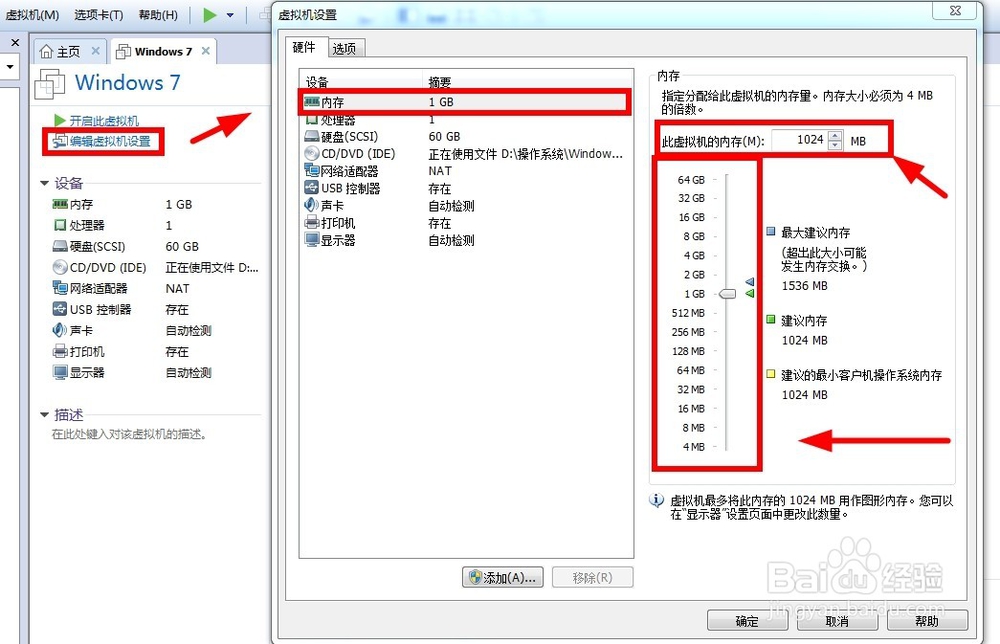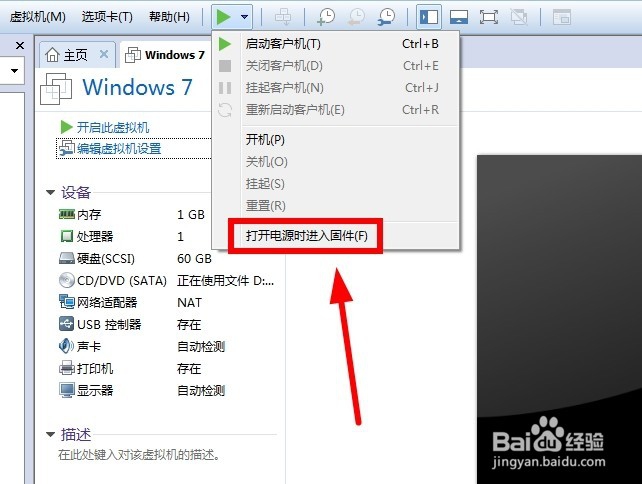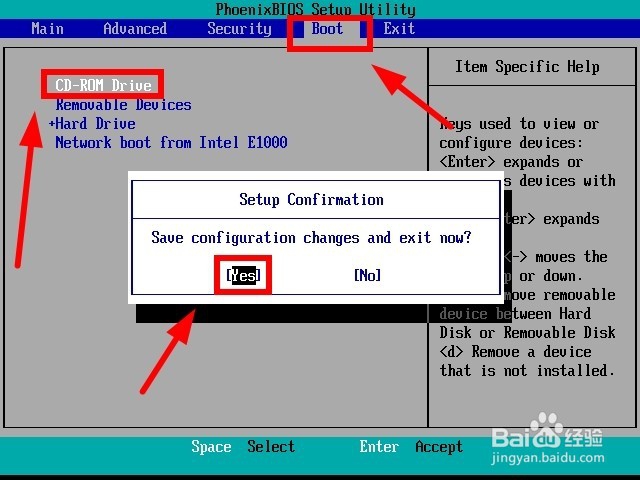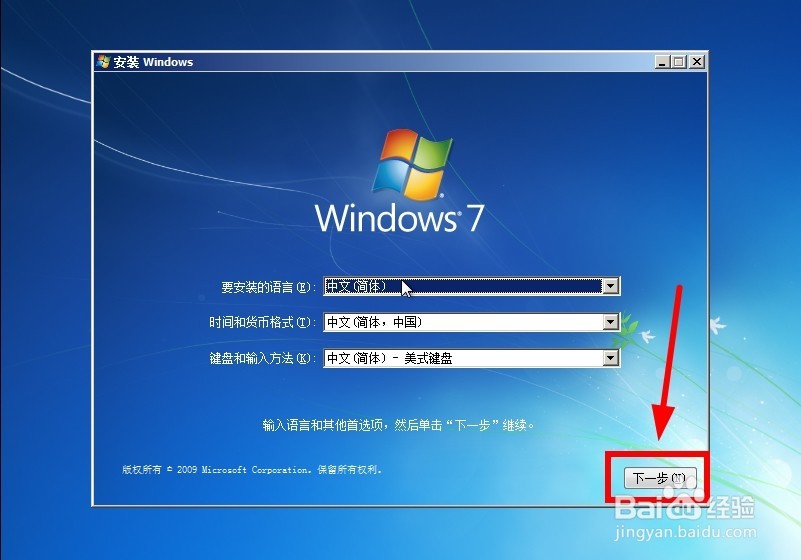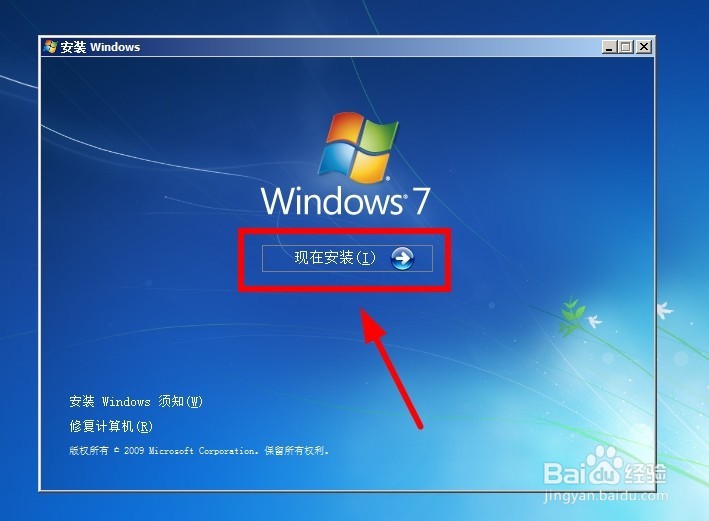虚拟机安装Windows 7(详细)
1、新建好一个虚拟机后,点击“编辑虚拟机设置”,在虚拟机设置选项调整好内存大小,内存大小<实际电脑内存
2、接着点击“CD/DVD”选项,选择“使用ISO镜像文件”(也就是操作系统镜像),然后点击“确定”
3、接着点击播放图标,选择“打开电源时进入固件”(BIOS)
4、在BIOS中选择“Boot”选项,按住“Shift和+”键,将“CD-ROM Dr坡纠课柩ive”置于第一启动项,接着按住“F10”保存设置,选择“Yes”保存
5、等待一段时间,进入Windows 7安装界面,点击“下一步”
6、选择“现在安装”,等待安装程序启动
声明:本网站引用、摘录或转载内容仅供网站访问者交流或参考,不代表本站立场,如存在版权或非法内容,请联系站长删除,联系邮箱:site.kefu@qq.com。
阅读量:74
阅读量:33
阅读量:54
阅读量:64
阅读量:60